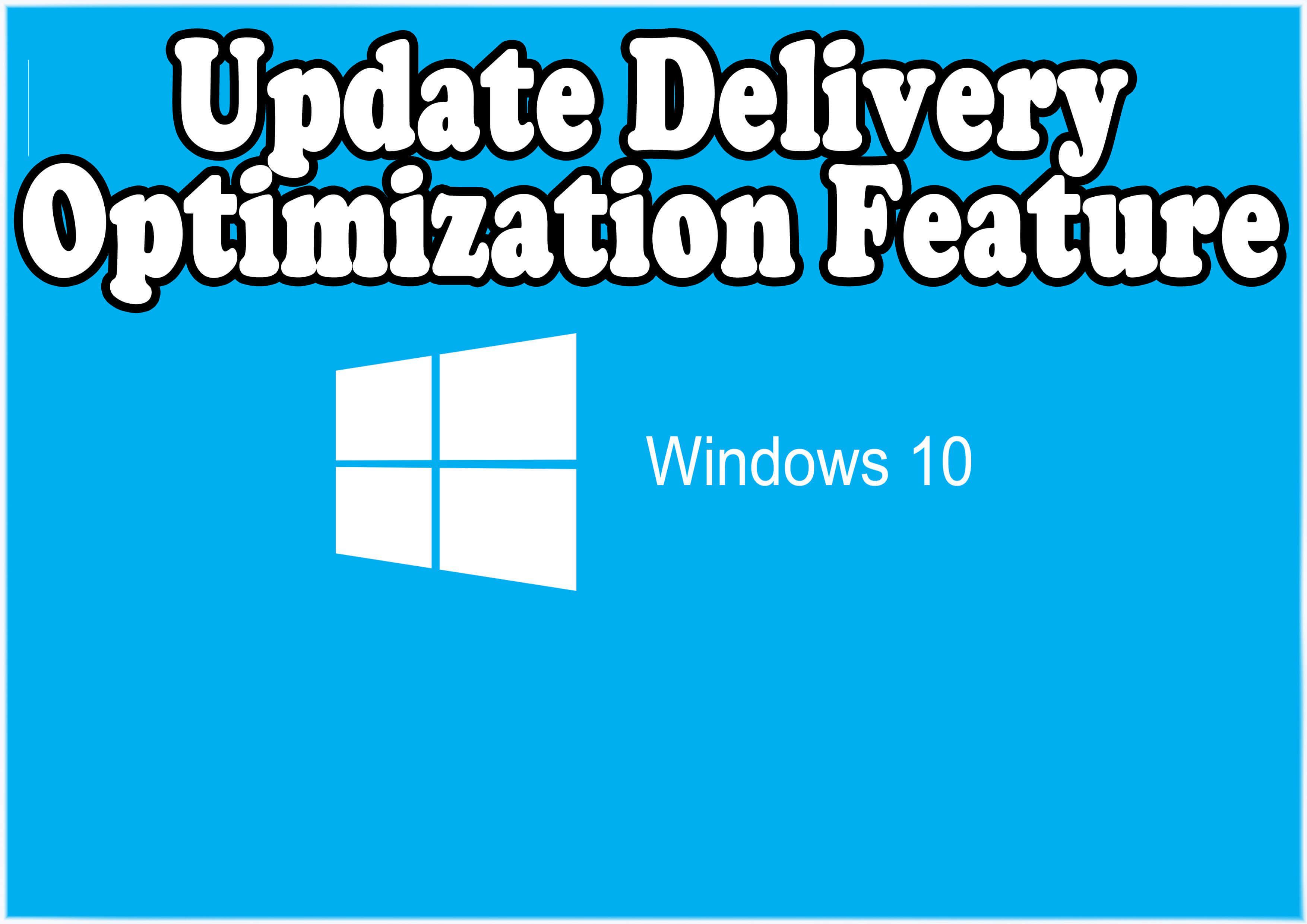
Pobieranie najnowszych aktualizacji systemu Windows 10 zajmuje dużo czasu i Dane internetowe proces zabijania wszystkich najważniejszych aktualizacji systemu Windows 10 wymaga godzin pobierania więcej niż tuzin GB na każdy komputer.
Jeśli prowadzisz dużą organizację posiadającą wiele z nich Komputery stacjonarne / laptopy musisz zrobić to samo ze wszystkimi swoimi systemami.
Aby poradzić sobie z tym długim procesem, Microsoft dodał nową funkcję do Aktualizacja Windows 10 Creators nazywa Optymalizacja dostarczania systemu Windows 10.
Teraz nie musisz martwić się o limit danych dostawcy Internetu lub dodatkowe miesięczne opłaty. Ta nowa funkcja Aktualizacja Windows 10 Creators pomoże Ci powstrzymać aktualizacje systemu Windows lub pobieranie aplikacji przed popchnięciem do pobrania.
Jak działa optymalizacja dostaw?
Po pierwsze, dowiedzmy się, jak działa Optymalizacja dostarczania. Czy pobrałeś jakiś film z torrenta i podzieliłeś się nim z przyjaciółmi, jeśli TAK wtedy możesz łatwo zrozumieć działanie WUDO.
Usługa optymalizacji dostarczania aktualizacji Windows Update pozwala pobrać aplikację lub Aktualizacja systemu Windows 10 a następnie możesz przekazać pobrane pliki do innych systemów. Oznacza to, że nie musisz pobierać plików dla wszystkich swoich systemów, wystarczy pobrać na jeden system i udostępnić go za pomocą „wolny”Przepustowość sieci domowej.
Windows Update Delivery Optimization pozwala Użytkownicy systemu Windows 10 dostać Aktualizacje systemu Windows i Aplikacje Microsoft Store ze źródeł, takich jak inny Komputer podłączony do sieci lokalnej lub System posiadający połączenie internetowe, które pobierają te same pliki.
Z pomocą Optymalizacja dostaw, użytkownik może również wysyłać aktualizacje i aplikacje ze swojego komputera na inne komputery połączone z siecią lokalną lub komputery w Internecie, zgodnie z ustawieniami systemu.
Ta funkcja udostępniania danych aktualizacji między komputerami zmniejszy Przepustowość Internetu wymagane do zaktualizowania więcej niż jednego urządzenia. Pozbędzie się również kilku sytuacji niepowodzenia pobierania, niewiarygodnego połączenia z Internetem i innych.
Gdy system Windows pobierze dostępną aktualizację lub aplikację za pośrednictwem funkcji optymalizacji dostarczania, wyszuka inne komputery połączony na twoim lokalnym sieć / Internet (na podstawie twojego ustawienia), które wcześniej pobrały tę aktualizację lub aplikację. Optymalizacja dostaw przechowuje wszystkie pobrane pliki w lokalnej pamięci podręcznej przez krótki okres czasu.
Czy optymalizacja dostarczania aktualizacji systemu Windows 10 zapewnia dostęp do moich danych osobowych?
Nie, ta funkcja nigdy nie będzie uzyskiwać dostępu do jakichkolwiek osobistych plików, folderów lub danych aplikacji i nie ma uprawnień do modyfikowania żadnych plików przechowywanych na Twoim PC / Laptop. Nie możesz używać funkcji optymalizacji dostarczania do pobierania lub wysyłania treści osobistych.
Optymalizacja dostaw funkcja ta jest bardzo pomocna w pobieraniu wszystkich aktualizacji i aplikacji, które można pobrać za pośrednictwem Windows Update i Microsoft Store, wraz z tymi samymi procedurami bezpieczeństwa. Aby potwierdzić, że otrzymujesz autentyczne aktualizacje, Optymalizacja dostaw bezpiecznie pobiera informacje z firmy Microsoft, aby zweryfikować autentyczność każdej części aktualizacji lub aplikacji pobranych z innych komputerów. Ponownie sprawdzi autentyczność pobranych danych, a następnie je zainstaluje.
Przeczytaj także: Jak naprawić problemy z Wi-Fi po aktualizacji do Windows 10 Creators Update?
Czy mogę kontrolować funkcję optymalizacji dostarczania usługi Windows Update?
Tak, możesz łatwo zatrzymać pobieranie aktualizacji i aplikacji lub wysłać je do innych systemów Windows 10 w Internecie:
Krok 1: Idź do Początek przycisk -> wybierz Ustawienia -> Aktualizacja bezpieczeństwo -> Windows Update -> Opcje zaawansowane.
Krok 2: Wybierać Optymalizacja dostaw (lub Wybierz sposób dostarczania aktualizacji we wcześniejszych wersjach systemu Windows 10).
Krok 3: Wybierać Komputery w mojej sieci lokalnej.
Aby zatrzymać proces pobierania lub przesyłania na inne komputery w sieci lokalnej:
Krok 1: Ponownie przejdź do Początek przycisk -> wybierz Ustawienia -> Aktualizacja bezpieczeństwo -> Windows Update -> Opcje zaawansowane.
Krok 2: Wybierać Optymalizacja dostaw.
Krok 3: Wyłącz Zezwalaj na pobieranie z innych komputerów. Teraz twój system będzie otrzymywać aktualizacje i aplikacje bezpośrednio z Windows Update i Microsoft Store z Optymalizacją dostarczania, ale nie będziesz pobierać ani przesyłać do innych systemów.
UWAGA: Jeśli korzystasz z mierzonego lub ograniczonego połączenia internetowego, Optymalizacja dostarczania nie będzie w stanie automatycznie pobrać ani wysłać aktualizacji lub aplikacji na inne komputery w Internecie.
Aby zidentyfikować Wi ‑ Fi lub Połączenie Ethernet według pomiaru lub ograniczenia:
Krok 1: Idź do Początek przycisk -> Wybierz Ustawienia> Sieć Internet> Wi ‑ Fi> Opcje zaawansowane.
Krok 2: Wybierz sieć, której używasz, a następnie włącz Ustaw jako połączenie pomiarowe.
Wniosek
To wszystko Optymalizacja dostarczania aktualizacji systemu Windows 10 funkcja. Według mnie ta funkcja jest bardzo przydatna w biurach, organizacjach posiadających wiele komputerów.
Jeśli chcesz uniknąć problemów z pobieraniem aktualizacji systemu Windows 10 i zapisać rachunki internetowe, powinieneś skorzystać z tej opcji. Jest również jasne, że WUDO jest całkowicie bezpieczny, ponieważ nie ma dostępu do żadnego rodzaju plików osobistych, folderów ani danych aplikacji.


![[Kompletne rozwiązanie] Top 5 sztuczek, aby naprawić kod błędu Sklepu Windows 10 0x80072ee7](https://pogotowie-komputerowe.org.pl/wp-content/cache/thumb/89/be8bc679127fc89_150x95.jpg)


![Jak szybko zrobić komputer / laptop, dodając więcej pamięci RAM? [Kompletny przewodnik]](https://pogotowie-komputerowe.org.pl/wp-content/cache/thumb/44/8f2ee5696061344_150x95.jpg)